Ver2023は、「スナップ」のUIが刷新され、カスタムコントロールが向上しました
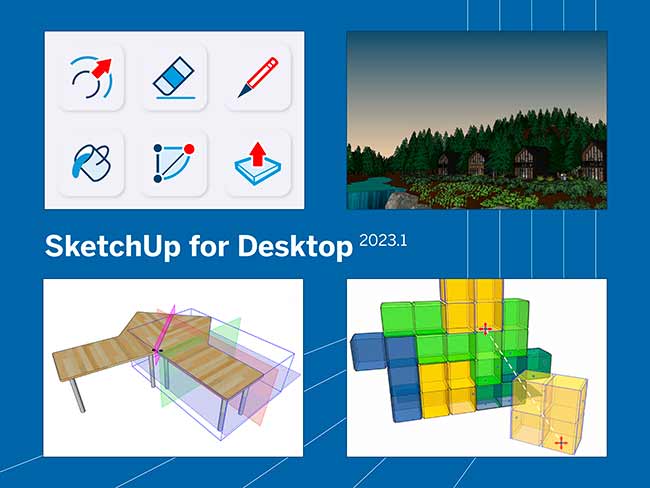
デスクトップ用SketchUp(SketchUp for Desktop)のアイコンのデザインが一新され、スナップと呼ばれるカスタムグリップにより、所定の方法でグループやコンポーネントを簡単に配置することができます。
ドキュメント作成プロセスをスピードアップしたい方には、カスタム レンダリングコントロールを初めとしたLayOutのパフォーマンス向上が喜ばれます。
さらに、Trimbleはユーザーが地平線や空の色を変更できるスタイル機能を追加し、さまざまなツールのアップグレードを行いました。
目次
新機能
SketchUp UIのアイコン更新
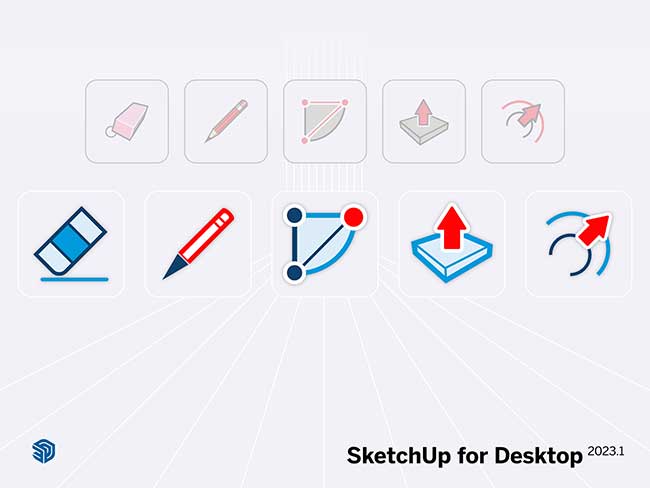
尺度や軸以外のSketchUpのアイコンは、モデリング作業全体を通して常に使うツールだと容易に推察できます。プッシュ/プルツール、ペイントツール、フォローミーツール、ショートカットが一目で分かることは、SketchUpで効率的なモデリングをするのに欠かすことはできません。Trimbleではこれらのアイコンがユーザーにとってより使いやすくあるものだという認識のもとで、今まではSketchUpのUIへの変更は実施しませんでした。
今回11年ぶりに、デスクトップ用SketchUpとLayOut のアイコンが一新されました。新しいアイコンになってもツールバーの配置やサイズは変わりません。そのため、アイコンが変わっても十分なモデリングスペースを確保でき、ツールを並べ替えることが可能です。既に知っているツールを表示しながらも、新しい外観になりました。
今回の変更点でご不明点がある場合、デスクトップ用SketchUp(SketchUp for Desktop)およびLayOutのリファレンスガイドを参照してください。新しいアイコンの使い方・使ったことのないショートカット等が学習できます。
使いたいアイコンがすぐに見つからない場合や、何を探せば良いか不明な場合はSketchUpを起動し、ヘルプ>SketchUp で検索してください。
オブジェクトの素早い方向転換と配置
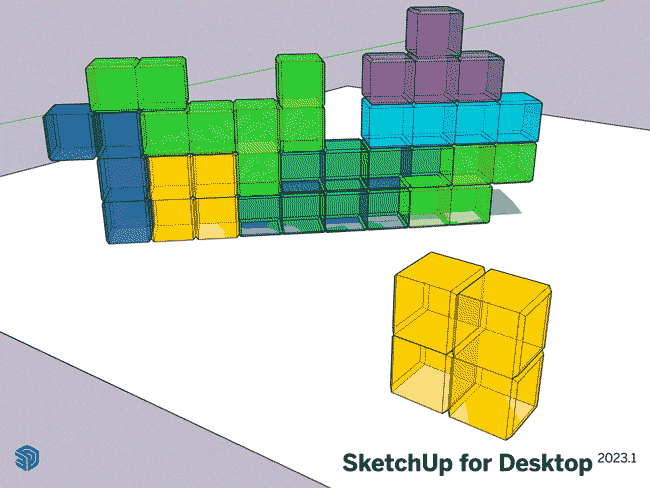
モデリングする際に、オブジェクトを周りの他のオブジェクトにくっつける作業は頻繁に行われます。新しいスナップ機能を使用することにより、オブジェクトの向きを転換する、他のツールへ切り替える手間が軽減されます。予めオブジェクトの向きを決めることで、モデル内で効率的かつ自動的に配置できます。
例えば学校のモデルを検討している際に、選択するべき端点を持たない照明器具の向きを決めて配置を行う必要があるとします。新しいスナップ機能を使用すると、天井または壁に対する照明器具の位置を決め、配置する度にその動作を繰り返します。作成した全ての教室でその動作が再現でき、毎回どのように配置するかを考えずに、1回の操作で照明器具を所定の位置に配置させることができます。グループ化・コンポーネント化された照明器具にスナップを使い、すべての照明器具を同時に配置、方向決めします。
新しいスナップする3つの機能
- 選択するべき端点を作成せずに、壁や床または天井を基準にしてオブジェクトを整列させ、最適な配置が見つかるまでオブジェクトの方向を素早く、簡単に変えることができます。
- 設計開発や複雑な構成のモデルのための便利機能を提供します。 ファサードパネル、造園、家具、道路、タイルなどのエンティティが複雑なオブジェクトを、効率的に配置するのに役立つ設定を事前にまたは簡単にできます。スナップは物流倉庫の棚等、隣り合わせでくっついているコンポーネントに特に役立ちます。
- 空間を把握します。 より大きなモデルは、モジュラービルディングブロックを繰り返し使用して構築および学習します。スナップは、オプションの配置・学習を素早くします。
スナップを使用すると生産性高く操作できるため、配置と再編成がより速いモデルを作成することができます。
Horizon Colorで雰囲気を変える

Horizon Colorを使用すると、背景を暗くしたり色を変更して空の色を調整し、設定した色から陰気な空や澄んだ太陽の光を連想させ、絶妙な雰囲気を伝える事ができます。iPadのHorizon Colorでは、ダークモードをより強調するスタイルを作成できます。
改善点
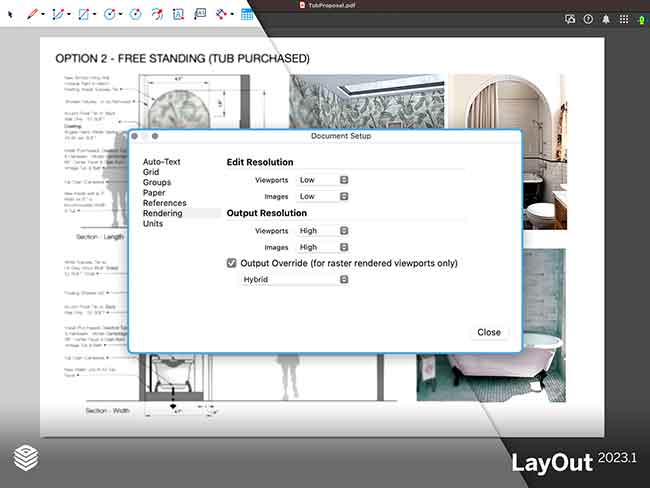
パフォーマンスと効率。この2つは、クリエイティブな作業において重要な要素です。そのため、TrimbleはLayOutに2つの新しいアップデートを施しました。
LayOut:カスタムレンダリングコントロールによる高速化
洗練されたレンダリングコントロールにより、ドキュメント化の作業効率が向上します。
ファイル>ドキュメント設定 内の「レンダリング」という新しいタブで、ビューポートの解像度を低・中に設定し、エクスポートを高品質に設定します。これにより作業中のものとエクスポートされたものを切り替える手間が無くなります。負荷の高いLayOutでの作業において、編集解像度が低いほど処理が軽くなります。クライアント向けに完成したプレゼンテーション対応のドキュメントをエクスポートする際は、より高い解像度に設定を変更することで綺麗な仕上がりとなります。
LayOut:ラベルの自動関連付けによる更新の効率化
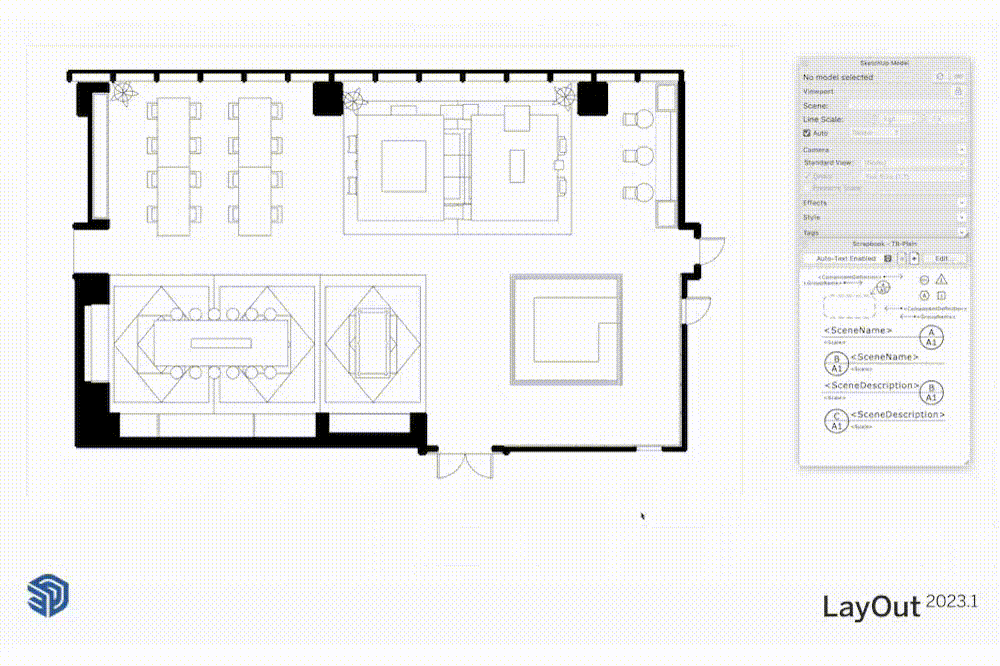
ビューポートを変更すると、リンクされた注釈が自動で更新されます。
Trimbleは、スクラップブックやコピーによって提供されるラベルの自動化機能を追加したため、タイトルやスケールなどの注釈を手動で更新する必要がなくなりました。これにより大きなドキュメントセットを維持するための時間が大幅に短縮されます。今回のアップデートによりラベルをLayOutの特定のビューポートにドラッグすると、注釈はビューポートにリンクされたままになります。ビューポートを変更すると自動更新されます。
さらに、スクラップブックには簡単にサイズ変更できる機能もあります。これらの機能強化により、ラベルやビューポートが一致しない可能性や手動で修正する回数が減り、LayOut でのドキュメント作成時間が短縮されます。
要望の多かったツールの改善
Trimbleは、顧客のフィードバックに耳を傾け必要なツールを作成することにより、常に顧客満足度の向上に努めています。アップデートの要望が多かった反転ツールであるカスタムフリッププレーンを使用すると、オブジェクトを反転する平面(X、Y、Z軸を超えて)を選択できます。90度だけでなく、任意の方向に反転することで、操作とモデリングが柔軟になります。
なげなわツールにも対応しました。ポリゴンなげなわツールを使用すると、クリックにより選択範囲を作成できるため、マウスまたはトラックパッドでの選択範囲の精度が向上します。
スナップ機能を使いましょう!
SketchUp for Desktopのこれらの新しいアップデートにより、デザインとドキュメントのワークフローが高速化され、建物のデザインを考えたり実際に構築するといった、本来の作業に集中することができます。
古いバージョンのSketchUpを使用している場合は、サブスクリプションオプションを確認して、これらの機能をご利用ください。サブスクリプションをお持ちの場合は、ご購入者様専用ページの「My Apps」 にアクセスし、最新バージョンに更新してください。
-
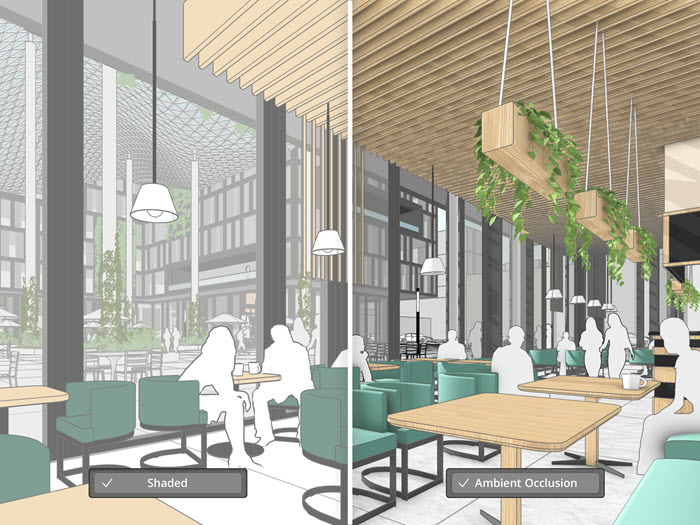 SketchUp 2024で強化されたビジュアルを解き放つ…
SketchUp 2024で強化されたビジュアルを解き放つ…
2024.04.11
バージョン2024では生産性を向上させるアップデートとともに、新しい写実的な表現と革新的なビジュアルスタイルをS
-
 SketchUp Diffusionを使ってアイデアやビジョ…
SketchUp Diffusionを使ってアイデアやビジョ…
2023.12.12
自身の中にあるアイデアやビジョンを、表現することが今までにないほど簡単になりました。新しくリリースされた「Ske
-
 Meta Quest用の新しいSketchUp Viewer…
Meta Quest用の新しいSketchUp Viewer…
2023.10.03
最近リリースされたiPadでのプレゼンテーションモードや3D ギャラリーでのQRコードを使用した拡張現実 (AR







<株式会社アルファコックス>
建築・土木・インテリア関連CG・
3Dモデルソフトウェアの販売・サポート